Layer คืออะไร มารู้จักกัน เรียนรู้ Layer ในงาน Graphic ตอน Layer ในโปรแกรมตัดต่อวีดีโอ Adobe Premiere Pro
Layer ในโปรแกรม Adobe Premiere pro
จากบทความที่แล้ว Layer คืออะไร มารู้จักกัน เรียนรู้ Layer ในงาน Graphic ตอน Layer ในโปรแกรม Adobe Photoshop และ Layer ในโปรแกรมตกแต่งภาพอีกค่ายคือ Affinity Photo ที่ผ่านมา เพื่อนๆอาจจะพอเข้าใจในเรื่องของ Layer ในงาน Graphic ได้ มันไม่มีขั้นตอนอะไรที่ซับซ้อน เพียงแค่การทำงานของ Layer จะเป็นลำดับชั้น เหมือนแผ่นใสเรียงกัน ทำให้มองไปเห็นด้านล่างสุดได้
เมื่อกล่าวถึง Layer ในโปรแกรมตกแต่งภาพแล้ว คราวนี้มากล่าวใน Layer ในโปรแกรมตัดต่อวีดีโอกันบ้าง
การทำงานของ Layer ในโปรแกรมตัดต่อวีดีโอ ไม่มีความแตกต่างจาก Layer ในโปรแกรมตกแต่งภาพสักเท่าใดนัก จะแตกต่างคือ โปรแกรมตกแต่งภาพเช่น Adobe Photoshop หรือ Affinity Photo นั้นใช้ตัดและต่อภาพถ่าย หรือการสร้างสรรค์ภาพถ่าย โดยที่ Layer เป็นชั้นที่มีความตายตัว ไม่มีความเคลื่อนไหว แต่ในโปรแกรมตัดต่อวีดีโอ Layer จะถูกสร้างมาใน Timeline และโปรแกรมตัดต่อวีดีโอทุกค่ายจะต้องมี Timeline ทุกค่าย เพราะ Timeline เป็นหัวใจหลักในโปรแกรมตัดต่อวีดีโอ มีไว้เพื่อแสดงความยาวของคลิป ซึ่งเป็นเวลา หรือเป็นเฟรม แล้วแต่จะถนัดกันล่ะครับ ในบทความนี้จะไม่กล่าวถึงการใช้งานโปรแกรมตัดต่อวีดีโอ หากในใจที่จะศึกษา ผมได้เขียนบทความไว้แล้ว (หลายปีแล้วล่ะครับ) ที่ลิงค์นี้ได้เลย การตัดต่อวีดีโอด้วยโปรแกรม Adobe Premiere pro ซึ่งบทความอาจจะเป็นเวอร์ชันเก่า แต่ก็ใช้งานได้เหมือนเดิม การทำงานของโปรแกรมก็เหมือนเดิม แต่เวอร์ชันใหม่ๆ อาจจะมีลูกเล่นเพิ่มเติมขึ้นมา แต่พื้นฐานก็มีเพียงเท่านี้แหล่ะครับ
กล่าวกันไปนานพอสมควร มาเข้าเรื่องกันต่อ คือ Layer ในโปรแกรมตัดต่อวีดีโอ Adobe Premiere Pro เป็นยังไง ลองดูภาพด้านล่างครับ
จากภาพดังกล่าว ในกรอบสี่เหลี่ยมสีแดงที่ผมทำไว้ ด้านซ้ายบน จะเป็นที่เก็บไฟล์ Project Explorer ผมก็เตรียมต้นไม้ และนก และพื้นหลังเช่นเดิมครับ ส่วนในกรอบด้านล่างจะเป็น Timeline เอาไว้วางคลิปวีดีโอ จะเห็นว่ามี 2 ส่วนก็คือ V1, V2, V3 เป็นส่วนของภาพเคลื่อนไหวหรือวีดีโอ ส่วน A1, A2, A3 เป็นส่วนของเสียงที่มากับคลิปวีดีโอหรือภาพเคลื่อนไหว ซึ่งปกติเวลาถ่ายคลิปวีดีโอ ภาพและเสียงจะมาพร้อมกัน หากคลิปวีดีโอไม่มีเสียง ก็จะไม่มีคลิปเสียงในด้านล่าง
การทำงานของ V1, V2, V3 ที่เป็น Layer ก็เหมือนกับ Layer ใน Adobe Photoshop โดย V1 จะอยู่ด้านล่างสุด และ V2 อยูชั้นกลาง ส่วน V3 อยู่ด้านบนสุดครับ แต่กลับกันในส่วนของ Audio จะเรียงกันลงไปด้านล่าง ตัวล่างสุดคือตัวที่ทับกันอยู่บนสุด เช่น A1 อยู่ด้านล่าง A2 อยู่ตรงกลาง และ A3 อยู่บนสุดครับ
- นกอยู่ V4
- ต้นไม้ด้านขวาอยู่ V3
- ต้นไม้ด้านซ้ายอยู่ V2
- ภาพพื้นหลัง อยู่ V1





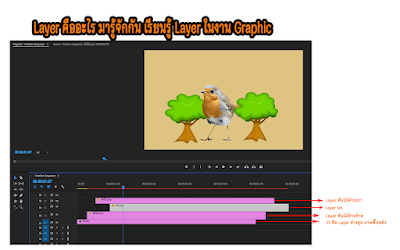

ความคิดเห็น